Win7系统安装教程——详细步骤图解(从光盘安装Win7系统,简单轻松操作!)
安装操作系统是使用计算机的第一步,本教程将详细介绍如何使用光盘安装Win7系统。无论你是初学者还是经验丰富的用户,只要按照以下步骤进行操作,你都可以轻松完成Win7系统的安装。
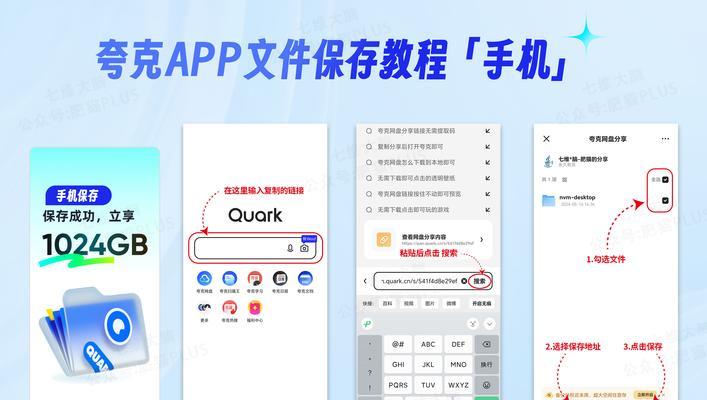
准备工作
1.确认计算机满足Win7系统的最低配置要求
在开始安装Win7系统之前,首先要确保计算机的硬件配置达到最低要求,包括CPU、内存、硬盘空间等方面。
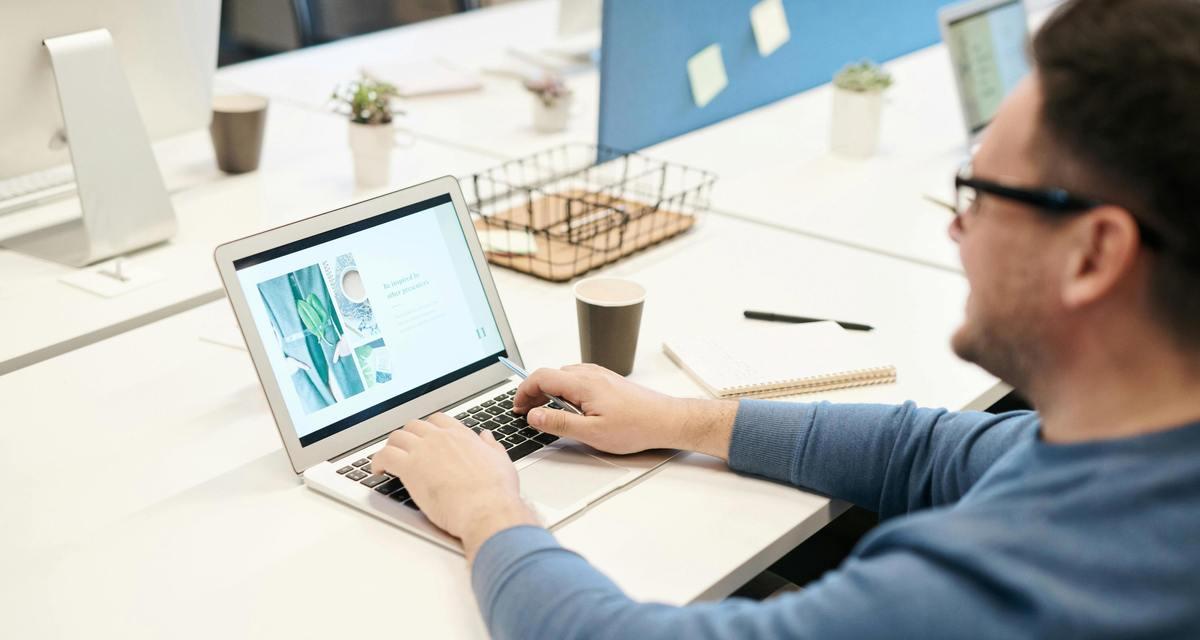
下载和准备Win7系统镜像文件
2.在官方网站或其他可靠下载站点上下载Win7系统的ISO文件
你需要确定自己所需要的Win7版本,并从官方网站或其他可靠下载站点上下载对应的ISO文件。
制作可启动的Win7系统安装盘
3.下载和安装WindowsUSB/DVD下载工具
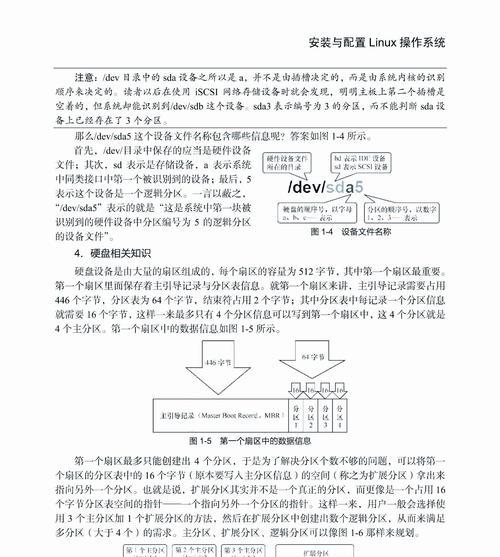
通过官方网站下载并安装WindowsUSB/DVD下载工具,它可以帮助你将ISO文件制作成可启动的光盘或USB驱动器。
设置计算机启动顺序
4.进入计算机BIOS设置界面,将启动顺序调整为光盘或USB驱动器优先
重启计算机,按下相应的按键(通常是F2、F10、Delete)进入计算机BIOS设置界面,然后将启动顺序调整为光盘或USB驱动器优先。
开始安装Win7系统
5.插入制作好的可启动光盘或USB驱动器,并重启计算机
将制作好的可启动光盘或USB驱动器插入计算机,并重启计算机。
选择安装语言和键盘布局
6.在安装程序界面上选择合适的安装语言和键盘布局,然后点击“下一步”。
点击“安装现在”开始安装
7.在安装类型界面上选择“自定义(高级)”,然后点击“下一步”。
选择安装位置
8.在分区界面上选择合适的磁盘分区,并点击“下一步”开始安装。
系统安装中
9.系统开始自动安装,并显示进度条。这个过程可能需要一些时间,请耐心等待。
自动重启
10.当系统完成安装并准备重新启动时,你需要从光盘或USB驱动器中取出安装介质,并按照系统提示完成重启。
设置个人偏好
11.完成重启后,根据系统提示,进行一些个人偏好设置,如选择时区、输入用户名等。
系统配置和更新
12.安装完成后,系统将自动进行一些配置和更新操作,这可能需要一些时间,请耐心等待。
安装驱动和软件
13.根据自己的需要,安装相应的硬件驱动和软件程序,以确保计算机能够正常工作和运行。
激活Win7系统
14.运行Windows激活向导,根据系统提示输入激活密钥并激活Win7系统。
安装成功,尽情使用
15.至此,你已经成功安装了Win7系统。现在你可以开始使用它,并根据自己的需求进行个性化设置。
通过本教程,你学会了使用光盘安装Win7系统的详细步骤。只要按照上述步骤进行操作,你可以轻松地完成安装,并且享受到Win7系统带来的各种便利与功能。希望本教程能对你有所帮助,祝你安装顺利!
作者:游客本文地址:https://kinghero.com.cn/post/5283.html发布于 07-14
文章转载或复制请以超链接形式并注明出处智酷天地
